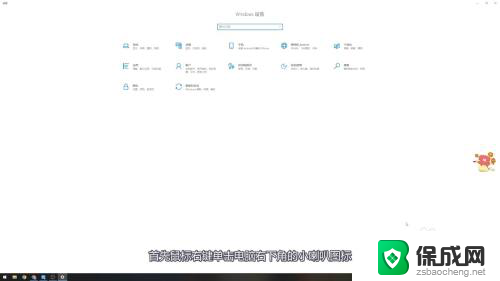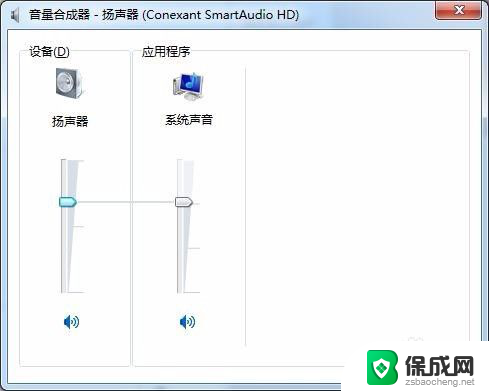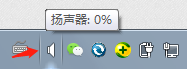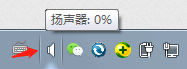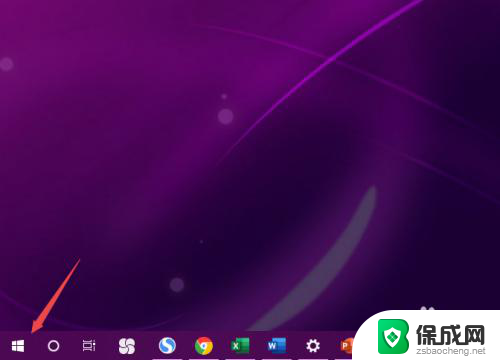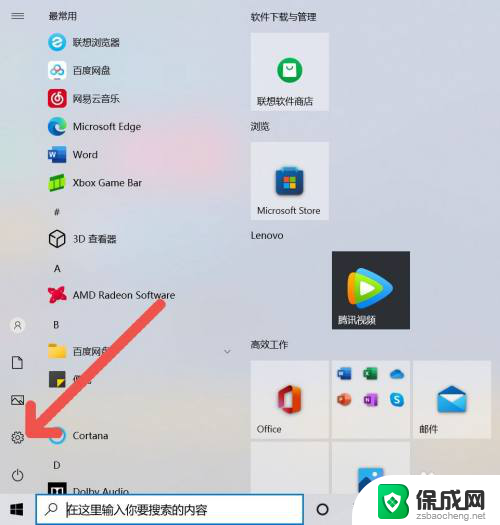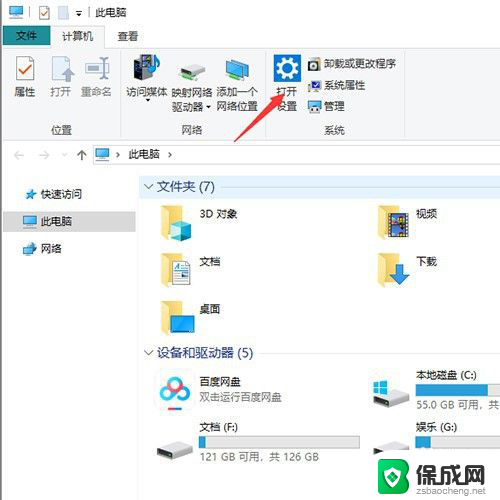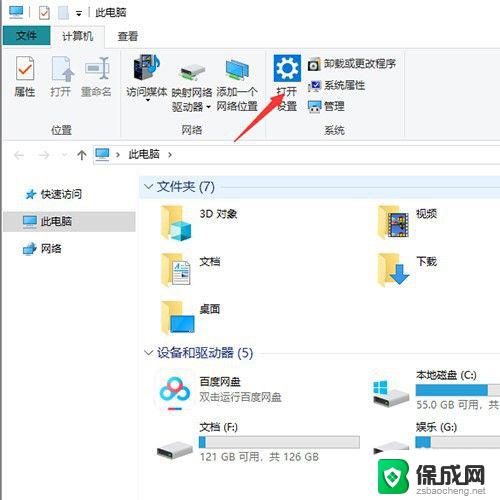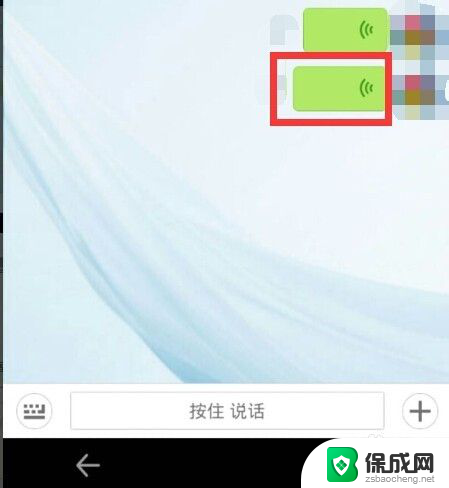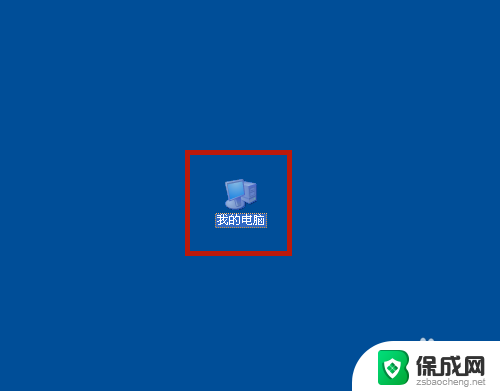台式电脑插上扬声器没声音 怎么解决电脑扬声器没有声音的问题
当我们使用台式电脑时,偶尔会遇到插上扬声器却无法听到声音的问题,这个问题可能会令人困惑,因为我们期望通过扬声器享受音乐、观看电影或进行视频通话。幸运的是解决电脑扬声器没有声音的问题并不是一件太过复杂的事情。在本文中我们将探讨一些可能的解决方法,以帮助您解决这个令人不安的问题。无论是软件设置的问题还是硬件连接的错误,我们都将为您提供一些可行的解决方案,让您的台式电脑扬声器重新恢复正常工作。
操作方法:
1.电脑扬声器没声音,这个时候我们想到的是不是声音被关了。因为之前还好好的,那么我先看下声音这个图标,移动鼠标在喇叭上,如果出现扬声器为0,说明声音被你拉到0了;
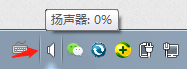
2.把声音的进度条往上来,这个时候播放音乐的时候就有声音了;
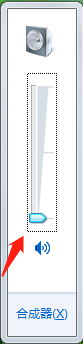
3.静音这种情况是我们倒是很常见,最容易识别。在下面任务栏上的喇叭有个禁止的标识再点击开启;
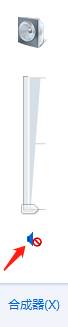
4.如果遇到扬声器是叉叉,说明声音被禁用或者驱动没装好,我们先检查下看看是不是被禁用了;
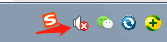
5.我们右键选择播放设备,然后看到显示的扬声器是禁止的;
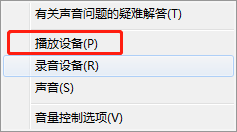
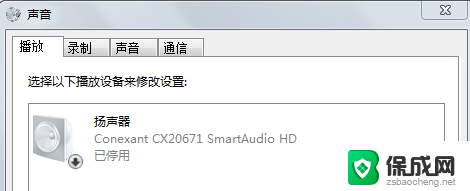
6.遇到扬声器是禁用的情况下,我们只要右键点击开启就可以了;
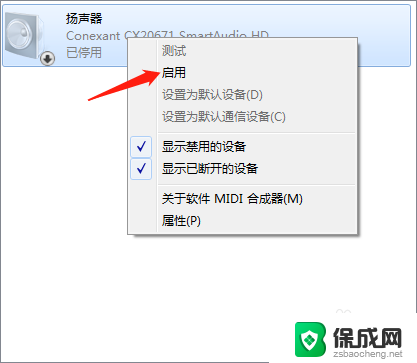
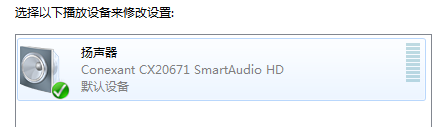
7.如果是驱动问题,我们可以去官网下载匹配型号的声卡驱动。或者试试万能声卡驱动,也可以用驱动助手安装。
以上是解决台式电脑插上扬声器没有声音的全部内容,如果您遇到相同问题,可以参考本文中介绍的步骤进行修复,希望对大家有所帮助。